Pembahasan UKK-TKJ P2 2022
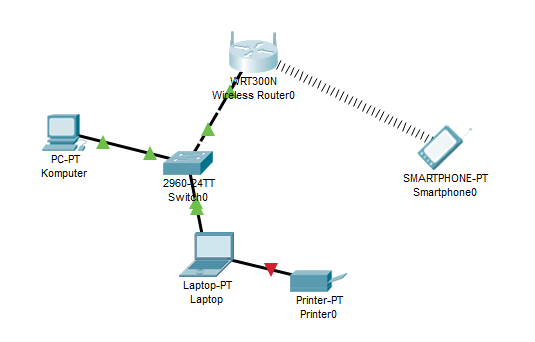
Assalamualaikum Wr Wb Dalam kesempatan kali ini saya akan mencoba membahas soal Uji Kompetensi Keahlian TKJ/TJKT Paket soal No.2 sebagai bahan belajar mandiri agar bisa menghadapi ujian praktek tersebut dengan lancar..
Ok kita langsung saja pada pembahasan soal tersebut.
Judul Tugas
Judul Tugas : Instalasi dan konfigurasi Jaringan Langkah Kerja :Dalam kegiatan uji kompetensi ini anda bertindak sebagai Teknisi Jaringan. Tugas anda sebagai teknisi adalah membangun jaringan,sharing file,sharing printer dan membuat hak akses. Wifi Router berfungsi sebagai Gateway Jaringan Lokal, Hotspot, DHCP server, tersebut dishare ke client melalui jalur kabel (non hotspot) dan wireless (hotspot). Dengan konfigurasi sebagai berikut:
-
Identifikasi dan buatlah daftar kebutuhan jaringan
-
Buatlah spesifikasi perangkat yang dibutuhkan
-
Buatlah spesifikasi topologi jaringan
-
Konfigurasi Topologi Jaringan dengan ketentuan sebagai berikut :
A. IP PC 1 a. IP PC 1 : 192.150.3.6/24 b. Gateway : 192.150.3.1 c. Workgroup : Nama_Peserta B. IP PC 2 a. IP PC 2 : 192.150.3.5/24 b. Gateway : 192.150.3.1 c. Workgroup : Nama_Peserta C. WLAN : a.IP Access Point : DHCP Pool/24 (192.151.3.1/24) b.SSID : Nama_sekolah c.Password : 12345678 D. Sharing File : PC 1 : share Drive C:/MyDocument/Biodata.doc Untuk PC 2 dan wireless client buat hak akses read only terhadap sharing document pada PC1 -
Lakukan pengujian pada seluruh client pada jaringan, dengan ketentuan sebagai berikut:
-
Client PC jaringan kabel:
a. Terhubung dengan port 2 pada wireless router b. IP Address : 192.150.3.1/24 c. Sistem operasi : Windows -
Client Laptop jaringan kabel:
d. Terhubung dengan port 4 e. IP Address : 192.150.3.5/24 f. Sistem operasi : Windows -
Client jaringan wireless:
g. IP Address : DHCP h. Sistem operasi : Android / IOS
- Pastikan kondisi mikrotik tanpa konfigurasi apapun, Login ke mikrotik router board via winbox menggunakan MAC Address

UKK-TKJ-Paket-2 2022
Urutan Penyelesaian Tugas
1.Langkah pertama memberikan identitas pada mikrotik dengan nama peserta UKK (PORT 2)

2.Ubah nama Interface “Double Klik pada ether1” ubah menjadi internet_nama

3.“Double Klik pada ether2” ubah menjadi lab1_nama

4.“Double Klik pada ether4” ubah menjadi lab2_nama

5.“Double Klik pada wlan1” ubah menjadi wireless_nama

6.Membuat mikrotik menjadi DHCP Client agar mendapat internet dari ISP.


Berikutnya coba cek koneksi dari mikrotik ke internet dengan ping. Buka menu New Terminal pada winbox mikrotik.

7.Langkah selanjutnya adalah masuk ke menu “Firewall” lalu “NAT” dan Tambahkan Rule

Pada tab action pilih “masquerade”

Konfigurai IP pada PC (Bridge)
8. Langkah selanjutnya adalah menambahkan alamat IP untuk PC1 dan PC2, coba perhatikan pada soal, disana disebutkan bahwa PC1 dan PC2 menggunakan IP dengan segment yang sama, maka untuk mempermudah kita bisa mengunakan menu “Bridge” agar kita hanya satu kali memasukan IP Address. Lakukan langkah seperti gambar berikut :

Lalu pada tab “Port” pilih interface “lab1_nama”

Masih pada tab “Port” Pilh interface “lab2_nama”

Masih pada tab “Port” Pilh interface “lab3_nama”

Konfigurasi IP Bridge
9.Langkah selanjutnya adalah menambahkan alamat IP pada bridge sesuai Soal menggunakan IP Address 192.150.3.1/24 (IP Address Gateway)

DHCP Server Non Hotspot
10.Membuat DHCP Server untuk client PC (Non Hotspot)



11.Selanjutnya menambahkan IP Address pada interface WLAN menggunakan IP 192.151.3.1/24

DHCP Server Hotspot
12.Membuat DHCP Server untuk client Wireless (Hotspot)


Double klik pada “Internet Protocol Version 4 (TCP/IPv4)” Lalu masukan IP Seperti gambar dibawah :

Setelah Selesai klik OK > OK, Untuk cek alamat IP boleh buka CMD lalu keti “ipconfig” (huruf kecil)

Untuk make sure, kita bisa lakukan test ping ke alamat IP tersebut diatas, ketikan ping 192.150.3.2

Pada soal No.5 disebutkan Client Laptop jaringan kabel:
- a. Terhubung dengan port 4
- b. IP Address : 192.150.3.5/24
- c. Sistem operasi : Windows
Untuk mengujinya silahkan pindahkan konektor LAN ke port 4 pada mikrotik. Hasilnya harus
terhubung karena port tersebut sudah di “Bridge” atau cek IP pada terminal mikrotik dengan
perintah “ip address print”

Langkah selanjutnya test dan konfigurasi pada interface, Double klik pada wireless_nama

Masuk ke menu wireless > Security Profile > lalu tambah, gunakan pasword : 12345678

Sekarang kembali ke menu wireless lalu double klik, pada tab security profile pilih profile yang
sudah kita buat diatas.”profile_nama”

Sampai pada tahap ini, silahkan uji coba menggunakan Hand Phone, dan hubungkan ke WiFi
sesuai SSID masing-masing. Gunakan password yang sudah kita setting diatas.

Hotspot Setup
Nahh.. jika sudah berhasil terkoneksi ke internet, selanjutnya lihat pada soal, disana disebutkanbahwa client yang terhubung ke wireless menggunakan “HotSpot” jadi kita setting terlebih dahulu hotspotnya dengan cara masuk ke menu IP > Hotspot dan ikuti langkah-langkah berikut :



Selanjutnya silahkan Uji Coba menggunakan Handphone atau Laptop, Disconnect terlebih
dahulu dan lupakan jaringan, lalu koneksikan kembali ke Hotspot yang kita buat, lalu buka web
browser, ketikan url : www.nama.com maka kita akan di alihkan/redirect ke halaman form login
Hotspot.

Step selanjutnya yaitu sharing file dan printer sesuai pada soal opsi D,
Sharing File
dengan cara membuat sebuah folder yang beriasi file biodata, pada local Disk C/User/Public/Public Document

Klik Document, pada folder Biodata_nama, Klik kanan/Properties/Sharing/Share/pilih
Everyone/Add. Pada permision level pilih Read/Write.

Sharing Printer
Selanjutnya adalah pengaturan Sharing Printer, Klik start menu/Devices and Printers

Pastikan printer yang akan digunakan sudah terinstall di komputer kita

Klik kanan pilih Printer Properties lalu tab Sharing, Centang Share this printer/Apply/OK


Untuk melihat hasil dari pengaturan sharing printer, silahkan klik pada menu network

Jika ada sharing tidak berhasil silahkan masuk ke pengaturan network and sharing
center/Advanced sharing setting paastikan semuanya pada posisi “Turn On” kecuali Password

Download File.backup
Dokumentasi kegiatan UKK TKJ 2022
Demikian pembahasan Soal UKK TKJ Paket 2 2022, semoga bermanfaat dan semog sberhasil dalam Uji Kompetensi Keahlian TKJ Terima Kasih.
